Outlookはデフォルトでメールの送受信を自動で行ってくれるように設定されていますが、自動受信間隔はデフォルトで「30分」に設定されています。この記事では、この間隔を変更する方法をご紹介します。
Outlookの自動送受信間隔を変更する
「ファイル」
Outlookを起動し、ウィンドウの左上にあるメニュー「ファイル」を選択します。
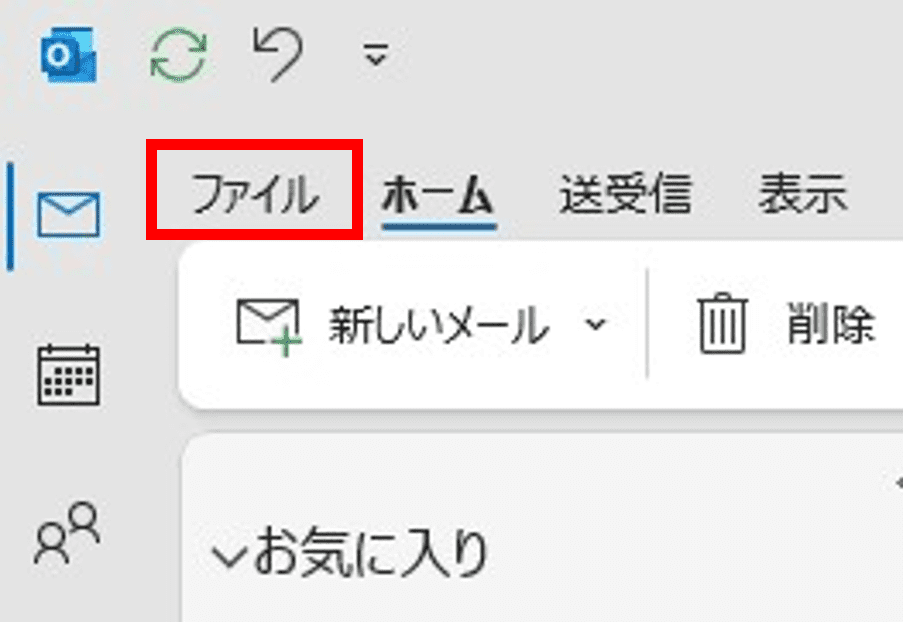
「オプション」
するとウィンドウの左下に「オプション」メニューが出てきますので選択します。
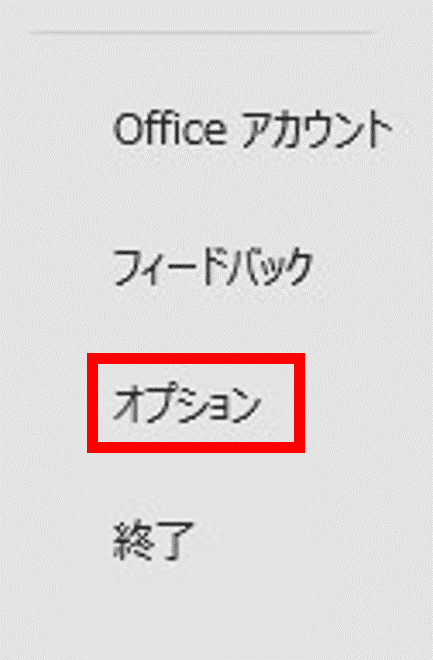
「詳細設定」→「送受信」
ウィンドウがポップアップで表示されるので、サイドメニューから「詳細設定」を選択すると、右側に表示される内容が切り替わります。少し下にスクロールすると「送受信」というグループが出現しますので、その中の「送受信」ボタンを選択します。
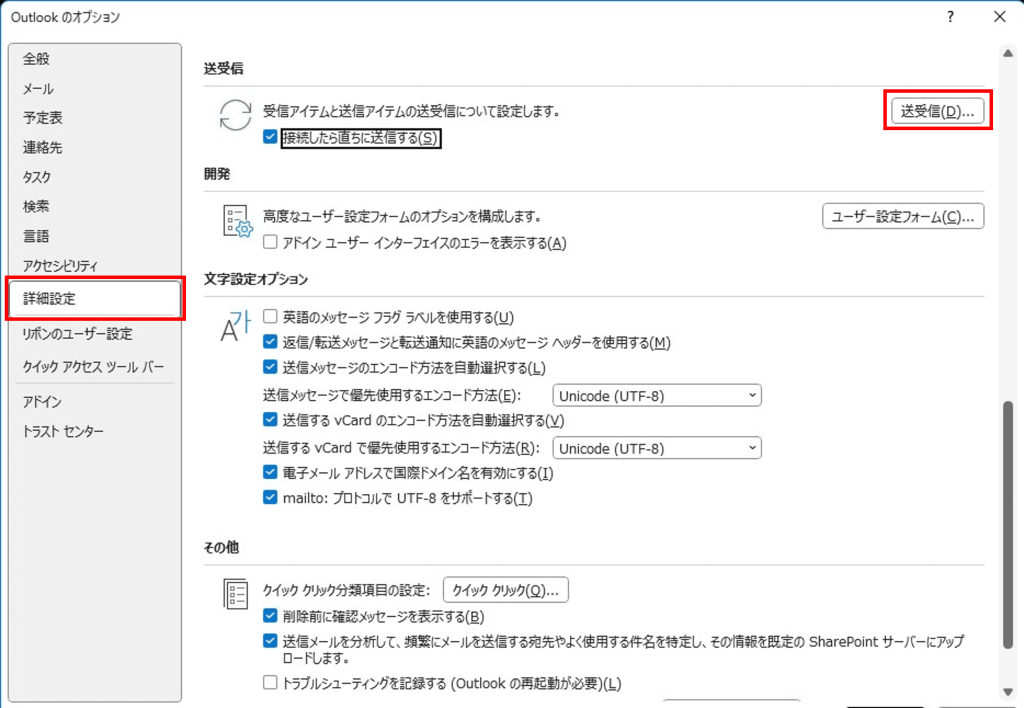
「送受信グループ」
自動的に送受信を実行する間隔を分単位で指定します。私は「5分」に変更しました。
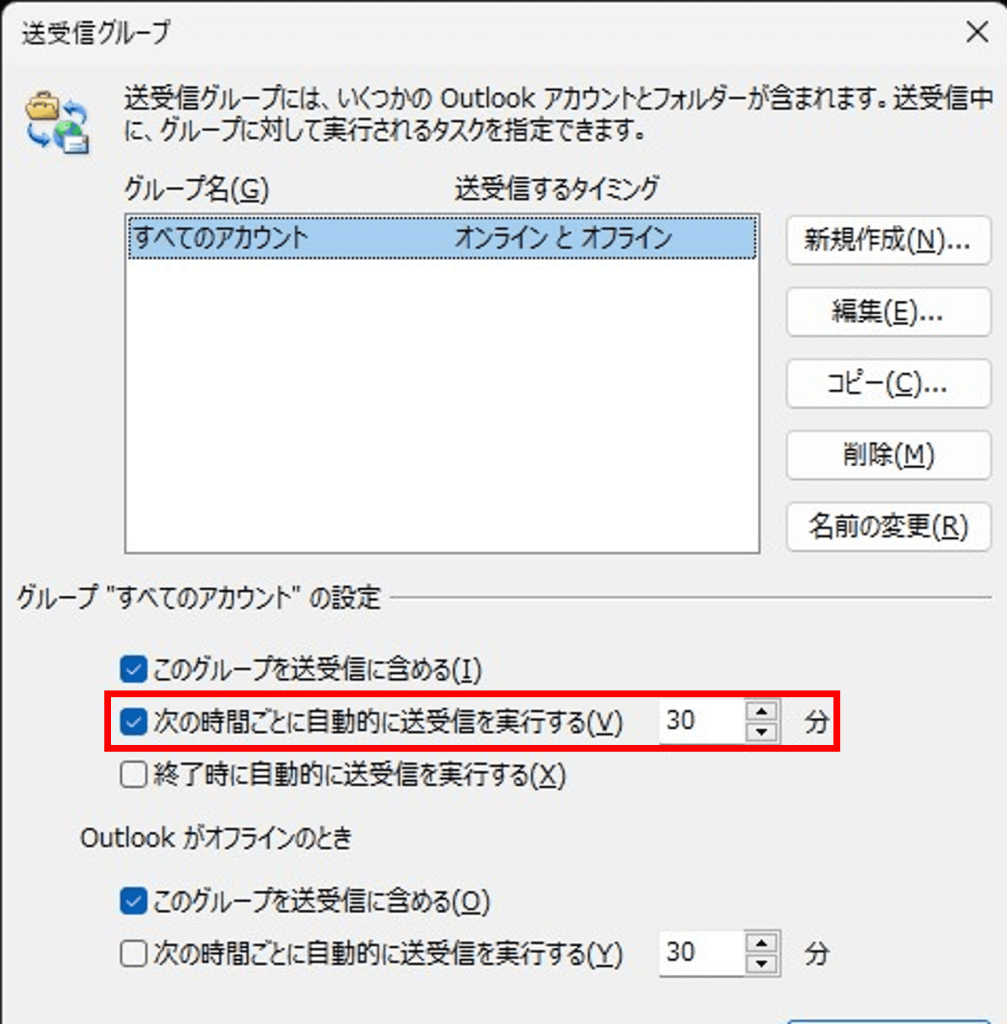




コメント